4.1.1. Erstellung von SEPA-Lastschriftmandaten
| Versionsgeschichte | ||
|---|---|---|
| 17.11.2021 | MZ | |
| Bilder aktualisiert (bzgl. neues Design) | ||
| Version 3.35.003 | 30.10.2017 | MZ |
| erweitert (DB3708) | ||
| Version 3.33.000 | 25.09.2014 | MZ |
| erweitert (DB3119) | ||
| Version 3.32.200 | 6.5.2014 | MZ |
| erweitert (DB2982,DB2984) | ||
| Version 3.32.101 | 22.1.2014 | MZ |
| erweitert (DB2925,DB2953,DB2960,DB2961) | ||
| Version 3.32.100 | 28.10.2013 | MZ |
| neu (DB2858,DB2799,DB2810) | ||
Vor der erstmaligen Erstellung eines SEPA-Mandats sollten Sie die Einstellung des MOS'aik Nummernkreises für die Mandatsreferenzen prüfen. Dieser legt den Aufbau von Mandatsreferenzen fest und ist im Allgemeinen immer dann sinnvoll, wenn Sie mehr als ein Mandat pro Kunde verwenden. Eine Anleitung zur Einstellung des Mandatsnummernkreises finden Sie im Moser FAQ.
Um ein neues SEPA-Lastschriftmandat erstellen zu können, muss in den Mandantenstammdaten dazu bereits eine Gläubiger-Identifikationsnummer (Gläubiger-ID) hinterlegt sein. Sollten Sie diese Grundeinstellungen noch nicht vorgenommen haben, arbeiten Sie zunächst die Anweisungen in Abschnitt Abschnitt 2.1, „Einstellungen in den Mandantenstammdaten“ durch.
Zunächst generieren Sie ein neues Mandat und senden dieses an Ihren Kunden zur Unterschrift.
Öffnen Sie dazu in der MOS'aik-Finanzverwaltung ![]() die Tabelle
Stammdaten | Konten | Personenkonten und wählen Sie
Ihren Kunden aus. Prüfen Sie im Arbeitsblatt
Personenkonto die Vollständigkeit und Korrektheit
der Bankverbindung (BIC, IBAN,
Bankname und
Bankkontoinhaber) im Bereich
Kontaktinformationen.
die Tabelle
Stammdaten | Konten | Personenkonten und wählen Sie
Ihren Kunden aus. Prüfen Sie im Arbeitsblatt
Personenkonto die Vollständigkeit und Korrektheit
der Bankverbindung (BIC, IBAN,
Bankname und
Bankkontoinhaber) im Bereich
Kontaktinformationen.
Sowohl im Adressarbeitsblatt der Projektverwaltung als auch im Arbeitsblatt für die Personenkonten der Finanzverwaltung wird Ihnen eine ungültige IBAN in roter Schrift angezeigt. Die Fehlererkennung basiert dabei auf der Auswertung der enthaltenen Prüfziffern.
Zur Erstellung von Mandaten steht Ihnen hier die Funktion Neues
Lastschriftmandat ... zur Verfügung:
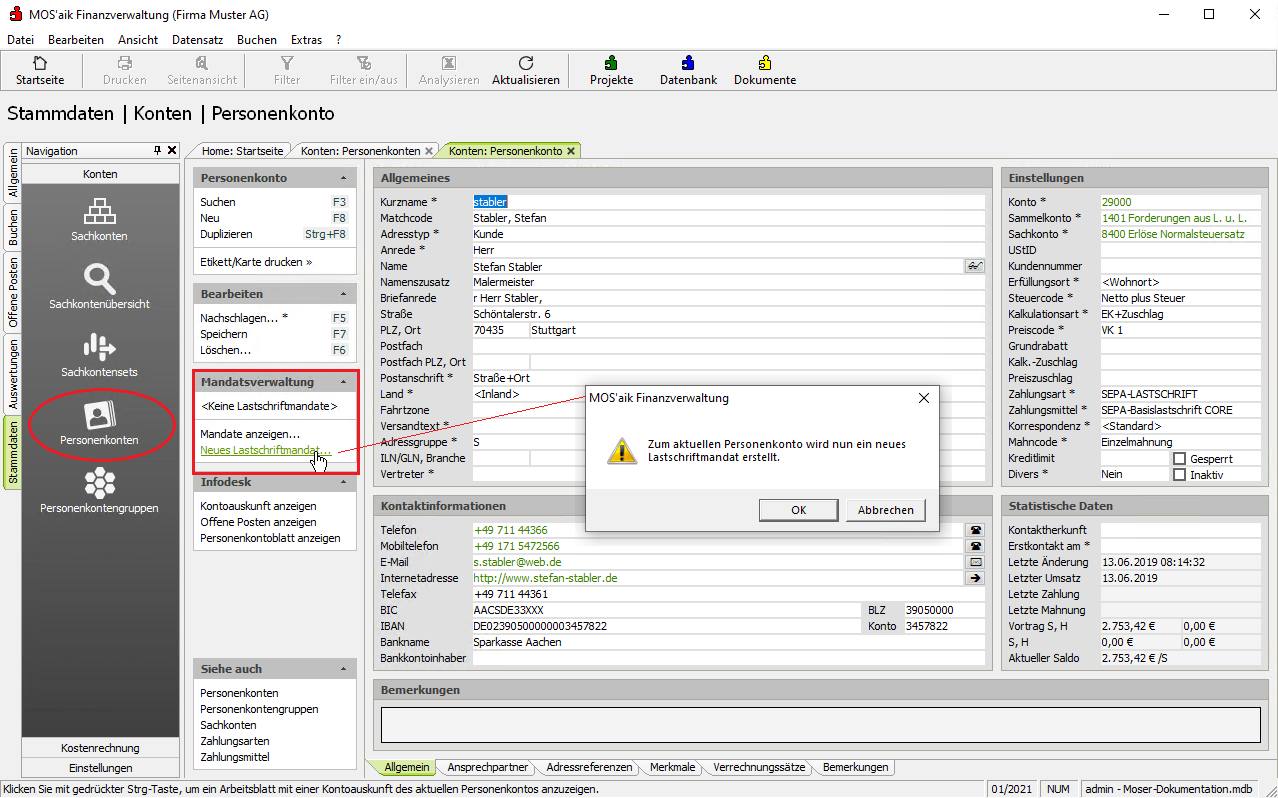
Alternativ können Sie Mandate auch im Bereich Offene Posten |
Zahlungsverkehr | Lastschriftmandate über die Funktion
Neu
F8 erstellen!
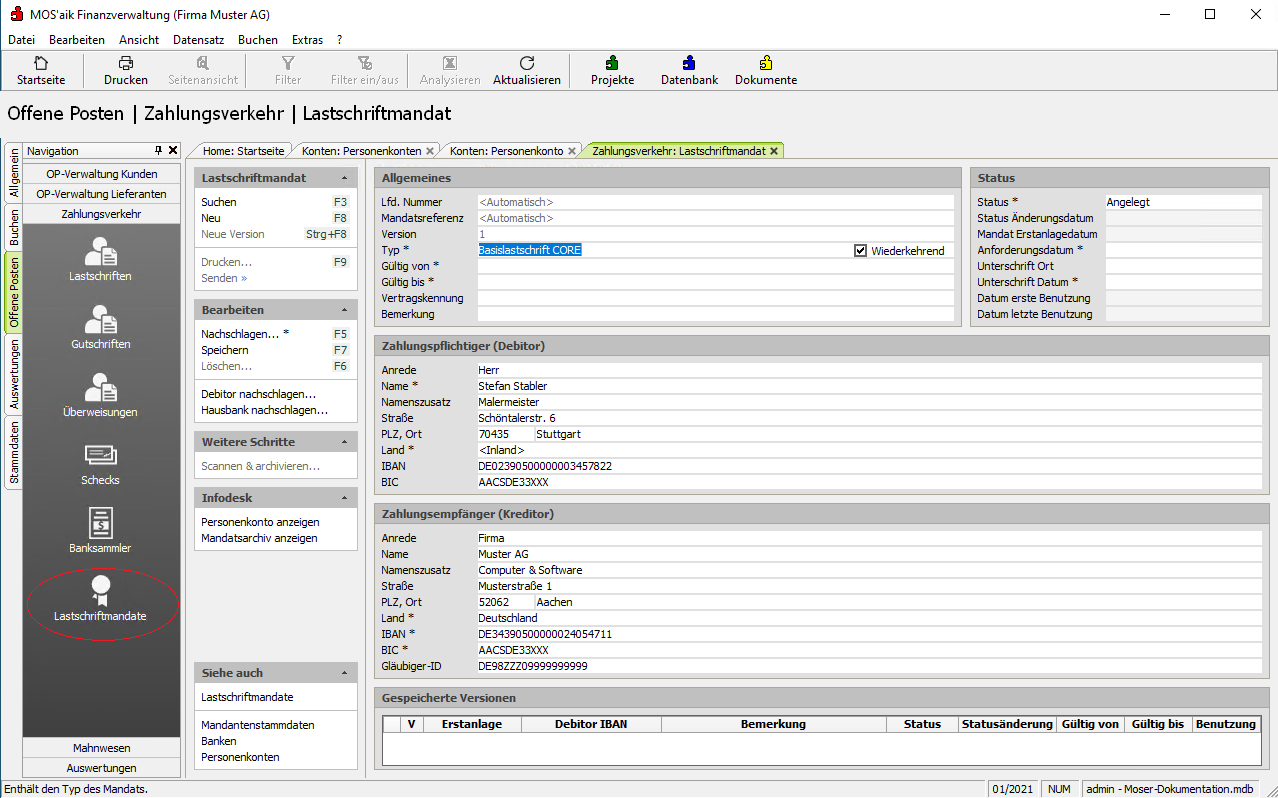
Der Typ
des Mandats wird standardmäßig mit dem Zahlungsmittel des Personenkontos
vorbelegt und kann über die Nachschlagen ...-Funktion
F5 geändert werden.
Wählen Sie dann mit dem Häkchen am Feld Wiederkehrend, ob es sich um ein einmaliges oder wiederkehrendes Mandat handelt. Standardmäßig werden neue Mandate als Wiederkehrend gekennzeichnet. MOS'aik vollzieht jede Veränderung Ihrer Mandate sowie jede Verwendung nach und prüft anhand dieser Einstellung vor dem Einsatz eines Mandats, ob dieses nochmals verwendet werden darf.
Die Gültigkeitsdauer des Mandats tragen Sie in die Felder
Gültig von und Gültig
bis (beim Anklicken bzw. Nachschlagen
... erfolgt die jeweilige Datumsauswahl aus einem Kalender). Das
Feld Gültig bis muss dabei nur für Mandate mit
begrenzter Gültigkeit ausgefüllt werden.
Ihre Vertragskennung sowie eine Bemerkung zum Mandat können Sie in den dafür vorgesehenen Feldern ablegen.
Falls Sie das Mandat über die Mandatsverwaltung mit der Funktion Neu
... und nicht über ein Personenkonto mit Neues
Lastschriftmandat ... erstellt haben (oder um den Kunden zu
ändern) verwenden Sie die Funktion Debitor nachschlagen
.... Die erforderlichen Mandats-Informationen im Bereich
Zahlungspflichtiger (Debitor) werden damit
vervollständigt bzw. ergänzt.
Aktuell werden von MOS'aik nur Mandate zu einer Bankverbindung des Kunden (Debitor) unterstützt. Zwar können Sie mehrere Lastschriftmandate auch für verschiedene Bankkonten anlegen, bei der Zuordnung von Mandaten zu einem Projekt oder Vorgang werden jedoch nur Mandate für die im Kundenstamm/Personenkonto hinterlegte Bankverbindung angeboten.
Falls Ihr Betrieb über mehrere
Hausbank-Konten verfügt, prüfen Sie, ob das korrekte Konto im
Bereich Zahlungsempfänger (Kreditor) eingetragen ist
und ändern Sie dieses bei Bedarf mit der Funktion Hausbank
nachschlagen .... Standardmäßig ist dieses Feld mit der in den
Mandantenstammdaten festgelegten Hausbank (siehe auch Abschnitt 2.1, „Einstellungen in den Mandantenstammdaten“) vorbelegt.
Bei direkter Eingabe von IBAN bzw. BIC wird das jeweils andere Feld automatisch aus der Bankentabelle bestimmt.
Ungültige Werte im Feld
IBAN werden in roter
Schriftfarbe dargestellt. Prüfen und korrigieren Sie in diesem Fall die
Informationen des zugeordneten Personenkontos.
Felder wie z.B. das Anforderungsdatum, das Datum erste Benutzung und das Datum letzte Benutzung sind (hellgrau hinterlegt) rein informativ und werden automatisch im späteren Verlauf der Mandatsverwendung ausgefüllt.
Speichern Sie jetzt das neue Mandat (
F7
). Damit wird eine Mandatsreferenz (Mandats-ID)
erzeugt, das Mandat Erstanlagedatum wird ausgefüllt und
in der Liste Gespeicherte Versionen wird die erste
Version des Mandats aufgeführt. In diesem Bereich können Sie zukünftig sämtliche
Änderungen an dem Mandat nachvollziehen.
Damit Sie bereits vorhandene Referenznummern (z.B. Kundenkurzname, Wartungsvertragsnummer etc.) weiterverwenden können ohne diese an die neuen SEPA Richtlinien anpassen zu müssen, können Lastschriftmandate in den Feldern Mandatsreferenz und Vertragskennung auch für SEPA nicht zulässige Sonderzeichen enthalten. Enthalten diese Felder unzulässige Sonderzeichen werden sie in roter Farbe dargestellt. Beim Export in eine Bankdatei werden ungültige Zeichen automatisch durch gültige Zeichen ersetzt oder entfernt.
Grundsätzlich sind für SEPA nur Buchstaben, Zahlen, Apostroph, Punkt, Komma, Doppelpunkt, Fragezeichen, Leerzeichen, Plus, Minus, runde Klammern sowie der Schrägstrich zugelassen.
Rufen Sie jetzt die Funktion Drucken ... auf, um das
Mandat auf dem eingerichteten Standarddrucker auszudrucken oder verwenden Sie
Senden », um dieses beispielsweise per E-Mail an
Ihren Kunden zu senden (siehe auch den Themenbereich Europäischer Zahlungsverkehrsraum (SEPA)).
Der Status wechselt damit auf Angefordert. Weitere Zustände eines Mandates können
für dieses Feld bei Bedarf mit F5 nachgeschlagen werden und
damit z.B. die Zustände Abgelehnt, Ruhend, Gesperrt, Widerrufen, Abgelaufen, Veraltet oder Gelöscht
dargestellt werden.
Für den Druck bzw. das Senden per E-Mail ist der PDF-Konverter eDocPrintPro erforderlich. Informationen zur Einrichtung des Konverters erhalten Sie im Themenbereich PDF Dokumente einrichten und erstellen.
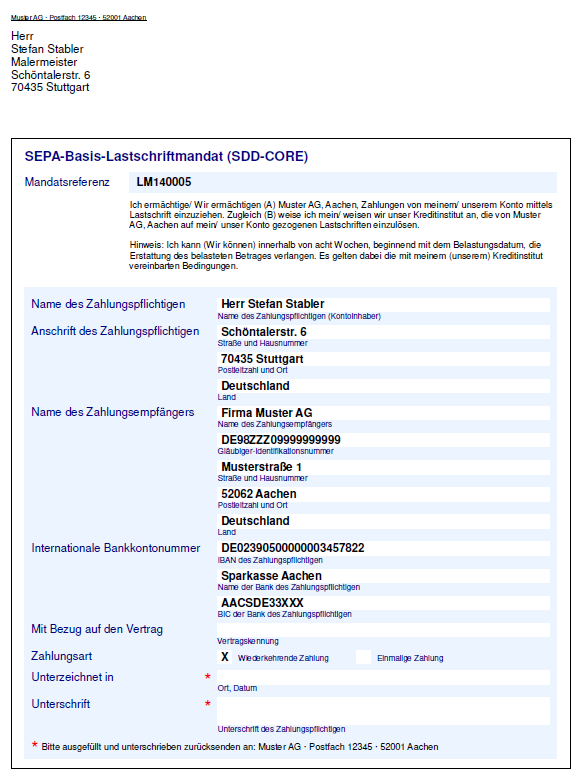
Zu der Layouteinstellung zum Drucken ... bzw.
Senden » von Anforderungen für
Lastschriftmandate gehört auch die Layoutsektion
Lastschriftmandat Anforderung. Die bei der Layouteinstellung
hinterlegte Druckereinrichtung A4 Hoch
ist darüber hinaus mit der neuen Druckseite A4
Hoch standardmäßig mit Falt- und Lochmarken nach DIN 5008
ausgestattet!
Schicken Sie jetzt das gedruckte Mandat zur Unterschrift an Ihren Kunden und fahren Sie mit den nachfolgenden Schritten fort, sobald Ihnen das unterschriebene Mandat vorliegt!
Nach Erhalt des unterschriebenen Mandats von
Ihrem Kunden sollten Sie dieses mit der Funktion Scannen &
archivieren ... einscannen. Dadurch stellen Sie sicher, dass das
Dokument jederzeit als Gültigkeitsnachweis für das Mandat zur Verfügung steht
und z.B. auf Anfrage der Bank herausgegeben werden kann.
Füllen Sie jetzt noch den Ort und das Datum der Unterschrift (Unterschrift Ort, Unterschrift Datum) aus.
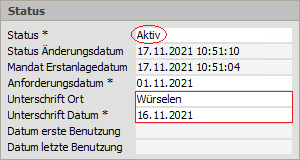
Anschließend setzen Sie den Status des Mandats einfach auf
Aktiv und Speichern
Ihre Eingaben mit F7 ab. Das Mandat ist damit
einsatzbereit.
-
Wenn wichtige Informationen, wie z.B. Unterschrift Ort oder Unterschrift Datum fehlen, werden diese Felder im Status Aktiv rot hinterlegt dargestellt:
Abbildung 4.5. Fehlende Mandatsinformation
DasSpeichernist in diesem Zustand nicht möglich und es wird eine entsprechende Fehlermeldung ausgegeben. -
Das Verbuchen von rechnungsartigen Vorgangsarten mit Lastschriftmandat wird abgelehnt, wenn der Status des Mandats nicht Aktiv, Angelegt, Angefordert oder Ruhend ist.
-
Das Verbuchen von Vorgängen wird außerdem abgelehnt, wenn das Lastschriftmandat den Status "Ruhend" hat.
